Grüße, Cyber-Leser!
Nach mehreren Tagen Abwesenheit aufgrund von Arbeitsberufen bringe ich Ihnen einen ausgezeichneten Beitrag, den ich meinem spanischen Mitarbeiter Teobaldo von den Teneriffa-Inseln Spanien widme. Was mir immer hilft, die Ideen (Themen) zu entwickeln. Und ich hoffe, dieser Beitrag hilft auch vielen, die einen haben wollen Private Cloud (Home Intranet) Dadurch können sie ihre eigenen Dokumentations- oder Multimedia-Ressourcen effizienter als über einen einfachen Dateiserver mit Samba hinaus freigeben.
Nun, zuerst werde ich dir davon erzählen Eigenwolke.
Eigene Wolke ist eine Software (Webanwendung), die unter der Philosophie von entwickelt wurde SKostenlose Software Damit können Sie eine implementieren Dateiserver Erweiterter Typ Wolke (Wolke), in denen wie ein Dateiserver normal kann Ressourcen teilen wie Metaphorik, Dokumente, música, Videos, und jede andere Art von Datenmit dem Vorteil, dass sie nicht nur über einen einfachen Dateibrowser, sondern auch über einen Webbrowser angezeigt (integriert) werden und beispielsweise Multimediadateien online abgespielt werden können, sodass ein einfacher Zugriff über mehrere Geräteplattformen (PC, Mobile, Tablets usw.) möglich ist. .
Um die Website der Anwendung zu besuchen, klicken Sie auf den Namen Eigene Wolke und um zu wissen, worum es beim Leben geht, können Sie das verwenden Online-Demo der Anwendung. In diesem Beitrag werde ich die großen Vorteile des Produkts nicht beschreiben, da es auf der Erstellerseite viele gibt Dokumentation und im Internet mit Google suchen oder nicht. Ohne auf das Große zu zählen Dokumentation in offiziellen Videoformaten (1-Link - 2-Link) oder nicht, wie es ist.
Ich werde also gleich auf die Installation und Konfiguration eingehen.
- INSTALLATION:
Für die Installation werden wir uns auf beide verlassen Offizielle OwnCloud-Handbücher wie auf den Seiten von ÖffnenSuse über Owncloud.
- OwnCloud 9.0 Server Administrationshandbuch - (html / PD.F)
- OwnCloud 9.0 Benutzerhandbuch (html / PDF)
- Installieren Sie das Paket ISV OwnCloud: Community / Owncloud
- Installieren Sie das Paket ISV OwnCloud: Desktop / Owncloud-Client
Zusammenfassend und unter der Annahme, dass wir unseren kleinen Heimserver bereits mit oder ohne installiertem Samba und / oder Apache erstellt haben, lauten die Schritte wie folgt:
Hinweis: Für dieses praktische Beispiel sind die Eigenschaften meines Testservers bereits verfügbar
- Computer klonen: Generisch
- Hauptplatine: AsRock Conroe 1333-D667 mit Zweikanal
- Prozessor: Intel (R) Pentium (R) Dual-CPU E2140 bei 1.60 GHz
- Speicher: 2 GB (Ramaxel 1 GB 1RX8 PC2-6400U-666 LF / Corsair VS1GB533D2)
- Hauptfestplatte (320 GB): Samsung HD322HJ
- Sekundäre Festplatte (500 GB): WDC WD5000AAKC-001CAD
- WLAN-Karte: D-Link (RaLink RT2561 / RT61 Rev. B - 802.11g)
- Grafikkarte: NVIDIA GT218 [GeForce 210]
Software:
- Sistema Operativo: DEBIAN-Test (9 / Stretch)
- Virtualisierungsplattform: VirtualBox 5.0.16
- Dateiserver: Samba 2: 4.3.3
- Webserver: Apache 2.4.18-1
- Programmierplattform: PHP 5.6.17
- Datenbankplattform: MySQL Server 5.6.28.1
Konfiguration:
- Hostname: Server-Systemadministrator
- Dominion Man: home.com
- LAN IP: 192.168.1.109
INSTALLATIONSSCHRITTE
- Installieren von OwnCloud File Server auf Home Server:
# Descargar llave del repositorio de Owncloud Server
wget -nv https://download.owncloud.org/download/repositories/9.0/Debian_8.0/Release.key -O Release.key
# Instalar llave descargada
apt-key add - < Release.key
# En caso de falla de descarga he instalación pruebe este otro método:
apt-key adv --recv-keys --keyserver \ keyserver.ubuntu.com AB7C32C35180350A
# Agregar Linea de Repositorio de Owncloud Server
echo 'deb http://download.owncloud.org/download/repositories/9.0/Debian_8.0/ /' >> /etc/apt/sources.list.d/owncloud.list
# Actualizar listas de paquetes de todos los Repositorios
aptitude update
# Instalar Paquete Owncloud
# aptitude install owncloud
# Borrar llave descargada
rm -f Release.key
Bei Installation MySQL zusammen hat OwnCloud-Server Denken Sie daran, dass Sie aufgefordert werden, den Benutzernamen und das Kennwort dafür zu erstellen BD-Manager.
Hinweis: Beachten Sie bei Verpackungsproblemen, dass alle diese Pakete ohne Abhängigkeitsprobleme perfekt installiert werden müssen.
curl libapache2-mod-php5 libcurl3 libdbd-mysql-perl libdbi-perl libhtml-template-perl libmcrypt4 libonig2 libqdbm14 libterm-readkey-perl mysql-client-5.6 mysql-client-core-5.6 mysql-server mysql -deps-php5.6 owncloud-files php-pear php-xml-parser php5 php5-cli php5-common php5-curl php5-gd php5-intl php5-json php5-mcrypt php5-mysqlnd php5-pgsql php5-read line php5-sql
Installieren Sie sie gegebenenfalls.
Schließlich muss der OwnCloud-Server die gültigen Domänen konfigurieren, mit denen der Remotezugriff darauf ermöglicht wird. Zu diesem Zweck müssen Sie die Datei config.php im Pfad bearbeiten:
»/Var/www/owncloud/config/config.php«
'trust_domains' => array (0 => 'localhost', 1 => 'server-sysadmin', 2 => '192.168.1.109',),
Ich füge den Namen des Servers hinzu, um einfach über das auf sie zugreifen zu können Computerbrowser und IP-Adresse um den Zugang von zu erleichtern Browser von Mobilgeräten (Tablets / Telefone), da letztere Schwierigkeiten haben können, die DNS-Auflösungen geeignet für den Zugang unter dem Namen des Geräts.
- Installieren des OwnCloud-Client-Desktopclients auf der Workstation:
# Descargar llave del Repositorio de Owncloud Client
wget -c http://download.opensuse.org/repositories/isv:ownCloud:desktop/Debian_8.0/Release.key
# Instalar llave descargada
apt-key add - < Release.key
# Agregar Linea de Repositorio de OwnCloud Client
echo 'deb http://download.opensuse.org/repositories/isv:/ownCloud:/desktop/Debian_8.0/ /' >> /etc/apt/sources.list.d/owncloud-client.list
# Actualizar Listas de Paquetes de todos los Repositorios
aptitude update
# Instalar paquete OwnCloud Client
aptitude install owncloud-client
# Borrar llave descargada
rm -f Release.keyKONFIGURATIONSSCHRITTE
- Owncloud Server Konfiguration vom Home Server:
Lauf einen Dateibrowser und führen Sie die URL aus: « http://localhost/owncloud »
Und für unseren praktischen Fall gehen wir zum Schnelleinrichtung (Assistent) bereitgestellt von der Weboberfläche für eine schnelle und unproblematische Konfiguration, da es uns nur fragen wird Geben Sie den Namen des Administrators und sein Zugangskennwort ein, in einem Fenster wie unten gezeigt:
Das System nimmt die entsprechenden Anpassungen vor und wir können die installierte Anwendung untersuchen:
- Owncloud-Client-Konfiguration von der Workstation aus:
Führen Sie die Apps aus « OwnCloud Desktop Sync-Client »Erstellt in der Kategorie« Zubehör »Und befolgen Sie die folgenden Schritte:
Wie Sie sehen können, installieren Eigene Wolke In einem Heimnetzwerk können wir beispielsweise neben vielen anderen Aufgaben der Zusammenarbeit auch Online-Filme von jedem Gerät von unserem Heimserver aus anzeigen. des Weiteren Eigene Wolke Es kann problemlos in andere nützliche Anwendungen wie Mail-Server zum Speichern und Verwalten von Benutzerdaten integriert werden.
Zusammenfassend, Eigene Wolke erlaubt uns Erstellen Sie einen Server (zu Hause oder im Geschäft) und verbinden Sie ihn mit dem Internetauf einfache Weise. Wir werden es auch sein, die es verwalten, indem wir den Zugriff auf gespeicherte Informationen kontrollieren. Wir können ein Hosting mieten und owncloud installieren, aber wir können es auch auf unserem eigenen Computer installieren. Auf diese Weise beseitigen wir die Kapazitätsbeschränkungen, da wir den gesamten freien Speicherplatz auf unserer eigenen Festplatte haben.
Eigene Wolke bringt standardmäßig aktiviert Unterstützung für WebDAV mit denen wir können Stellen Sie über einen Datei-Explorer und einen Webbrowser eine Verbindung zu unserer Cloud herb;; Es verfügt auch über Funktionen zum Synchronisieren Ihres Kalenders, Verwalten Ihrer Kontaktliste sowie zum Streamen von Audio und Video.
Einige seiner Hauptmerkmale sind:
- Einfache Weboberfläche
- Zugriff auf Ihre Dateien über WebDAV
- Geben Sie Dateien für OwnCloud-Benutzer und Nicht-Benutzer frei
- PDF-Datei-Viewer
- Kalender / Agenda
- Kontaktmanagement
- Integrierter Musikplayer
- Eine Galerie, in der Sie Ihre Bilder anzeigen können
- Ein einfacher kollaborativer Texteditor.
- Integration mit LDAP.
- Datei-Benachrichtigungen.
- Versionskontrolle (Versionierung).
- Verschlüsselung.
- Benutzer- und Gruppenverwaltung.
- Taskplaner.
Denken Sie daran, Owncloud muss arbeiten Apache2- und PHP5-Unterstützung. Und optional MySQL und Perl. Es ist Code öffnenoder, damit Sie niemanden bezahlen müssen, benötigen Sie nur einen Computer mit dem erforderlichen Speicher, alle Ihre Informationen sind bei Ihnen, sie befinden sich nicht auf externen Servern, sodass alle Ihre Informationen sicherer sind und Sie können Sie haben eine unbegrenzte Anzahl von Benutzern auf Ihrem Server. Für weitere Informationen klicken Sie auf hier.
Por letzten, Eigene Wolke hat eine große Auswahl an integrierten Apps Diese werden von den Mitgliedern ihrer Community erstellt und genehmigt, sodass sie über den Anwendungsverwaltungsbildschirm ihres Servers zum Herunterladen verfügbar sind OwnCloud. Wenn die eingebauten nicht ausreichen, können Sie mehr davon bekommen apps.owncloud.com, die dank der entwickelt wurden OwnCloud Open API. In diesem Shop finden Sie Anwendungen in allen Kategorien: Multimedia, PIM, Produktivität, Spiele, Tools und vieles mehr. Der einzige Unterschied besteht darin, dass im Gegensatz zu den Anwendungen, die auf dem Bildschirm von zum Herunterladen verfügbar sind Verwalten von Anwendungen in OwnCloud, Anwendungen in apps.owncloud.com habe nicht volle Garantie für Sicherheit und Kompatibilität, so muss es sein Seien Sie bei der Installation vorsichtig mit ihnen. Aus diesem Grund müssen sie manuell installiert werden.
Ich hoffe, Ihnen hat die Post gefallen und sie ist sehr nützlich für Sie.

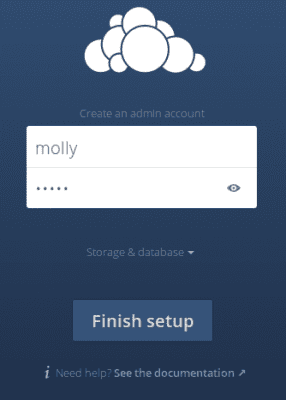
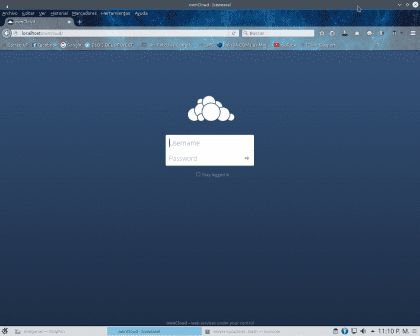
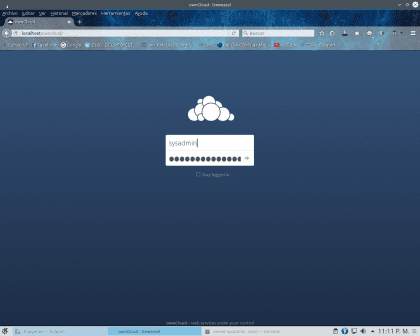
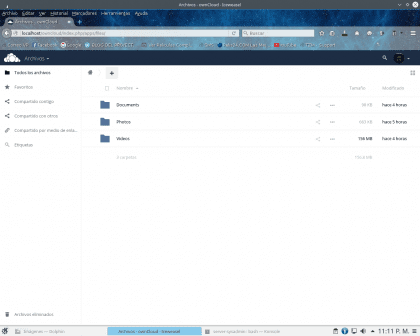

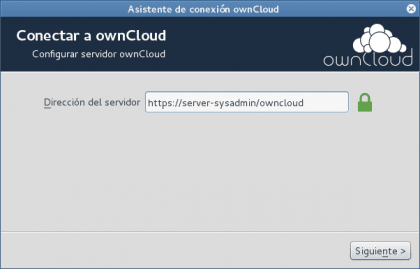
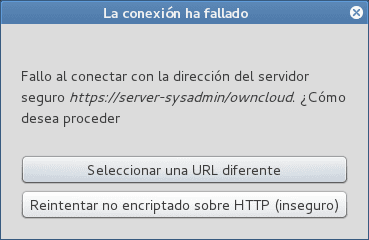
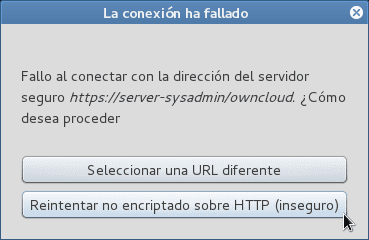
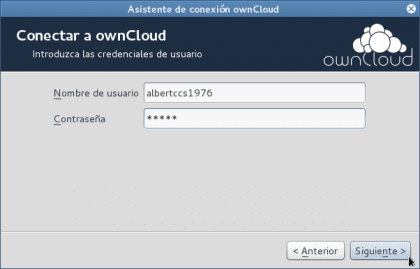
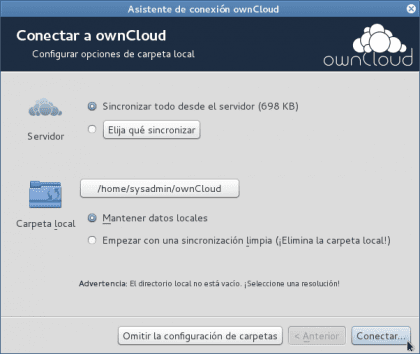
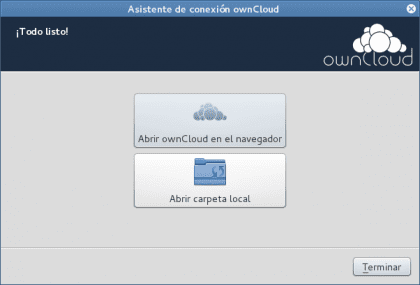
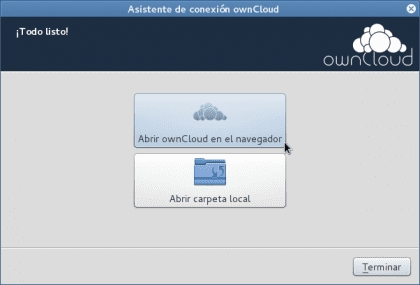
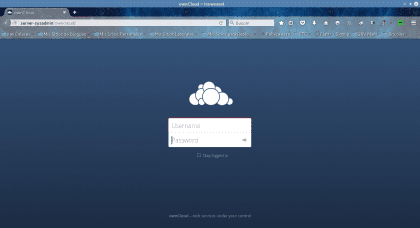
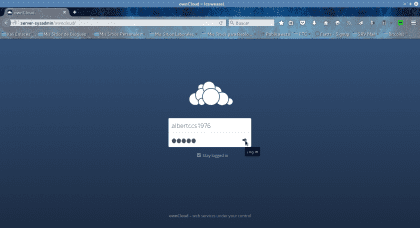
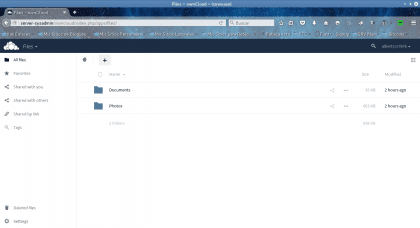
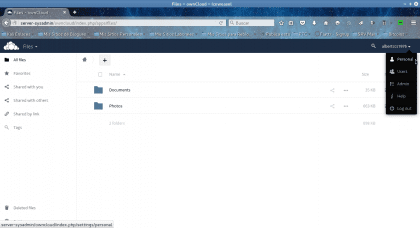
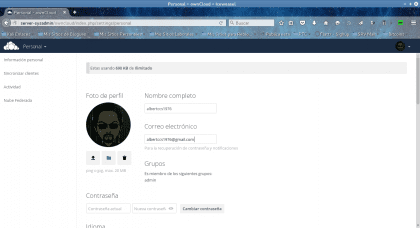

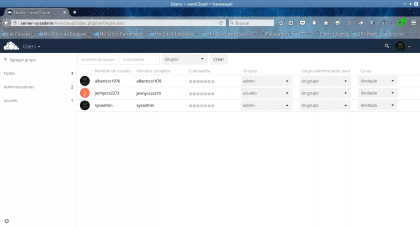
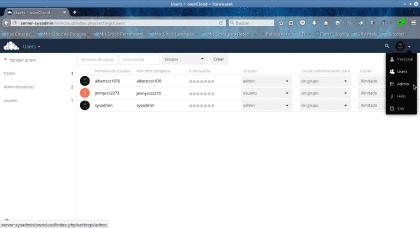
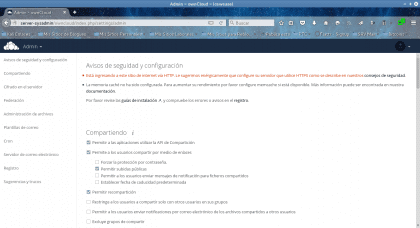
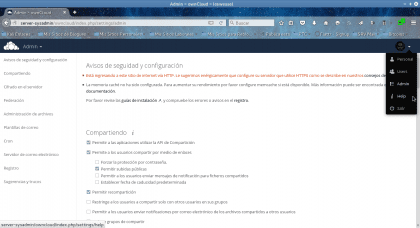
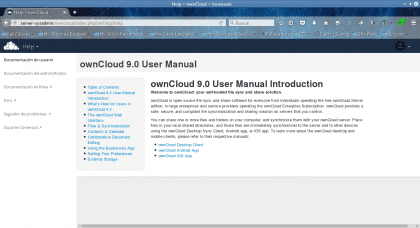
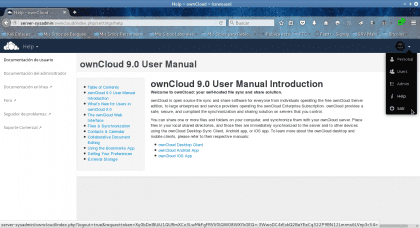
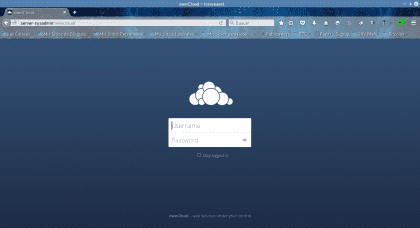
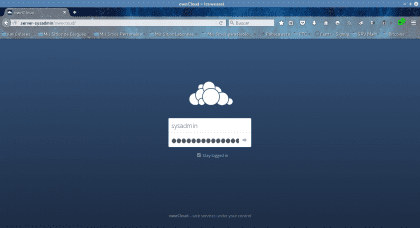
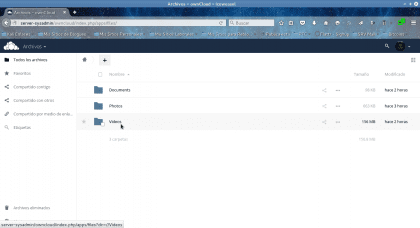
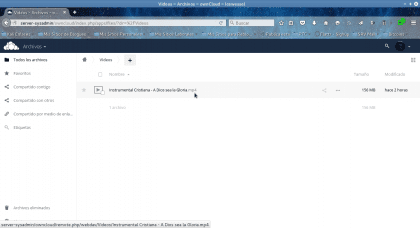
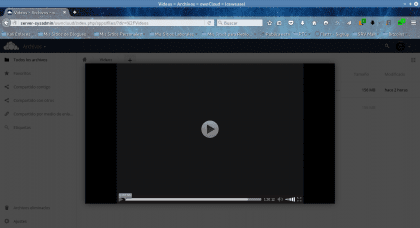
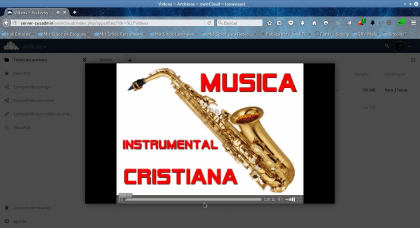

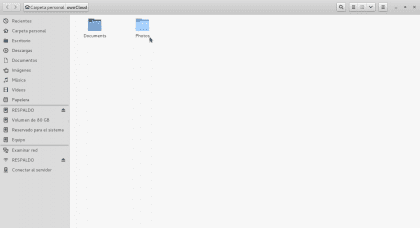
"Wir können über einen Datei-Explorer und einen Webbrowser eine Verbindung zu unserer Cloud herstellen."
Kann ich von überall auf der Welt eine Verbindung zur Cloud herstellen?
Dafür benötigen Sie eine Public Domain (z. http://www.no-ip.com) und den gut konfigurierten Modem-Router, damit die Verbindung zu Ihrem Server von außen hergestellt werden kann.
Genau "Sie können von überall auf der Welt aus eine Verbindung zu Ihrer Cloud herstellen" mit einem Webbrowser und einem Datei-Explorer, wenn Sie ihn als Intranet zu Hause haben!
aber wofür ist dieser Service? Kann ich mit diesem Dienst Dateien in der Cloud speichern? Wie wäre die Installation in Manjaro?
Wofür ist das? Nun, damit Sie Ihren eigenen Dienst in der "Cloud" einrichten können, indem Sie entweder einen VPS und eine Domain mieten, damit Sie von überall darauf zugreifen können, oder auf Ihrem Heimserver, sodass nur lokal darauf zugegriffen werden kann. Es funktioniert genauso wie Drive, Dropbox usw.
Grüße.
Es wäre schön, wenn sie Schritt für Schritt erklären würden, wie man owncloud in Docker einbindet und es mit einem Nginx-Proxy funktioniert….
Ich habe Owncloud bereits mehrmals installiert, und es ist wunderbar. Ich habe es nie geschafft, es über das Internet zum Laufen zu bringen. Das heißt, Zugriff von jedem Browser von einem anderen PC auf meine Cloud. Als ich etwas gefunden habe, das es gelöst hat, erinnere ich mich nicht mehr an den Namen, aber es war ein Abonnement und Sie mussten bezahlen. Es muss eine Möglichkeit geben, über das Internet auf den lokalen Server zuzugreifen, aber ich habe sie nicht gefunden.
Wenn Sie über eine statische öffentliche IP-Adresse (dedizierter Dienst) verfügen, ist dies im Allgemeinen so einfach wie die Portweiterleitung an die lokale IP-Adresse des Owncloud-Servers.
Andernfalls müssen Sie einen Dienst wie no-ip.com verwenden.
Wenn Sie Ihre private Cloud für das Internet öffnen möchten, müssen Sie sich darüber im Klaren sein, dass Sie Verschlüsselung verwenden müssen. Sie möchten nicht, dass Ihre privaten Dateien wie nichts herumfliegen, was niemand "nehmen" kann.
Übrigens werde ich erwähnen, dass eine andere Alternative (die ich seit einiger Zeit verwendet habe) Seafile ist. Sie ist in C geschrieben, also unglaublich schnell und hat auch eine differenzielle Synchronisation, dh sie lädt den Teil der Datei hoch, der war nur geändert (stattdessen aus der Datei). Soweit ich weiß, verfügt Owncloud nicht über diese letzte Funktion (korrigieren Sie mich, wenn ich falsch liege), sondern darüber, dass sie in PHP geschrieben ist, was mir persönlich nicht gefällt.
Grüße.
Oder wir erstellen ein Konto bei openmailbox.org und haben bereits cloud.openmailbox.org. Es ist 1 GB nichts mehr, aber es reicht für Memes, Dokumente und meine Kontakte
In diesem Handbuch wird ein wenig erklärt, wie Sie es im Internet verfügbar machen können!
http://www.interorganic.com.ar/josx/owncloud.pdf
Wie bekomme ich die in der Mitte des Bildschirms
Das System ist spektakulär. Nichts ist besser, als Ihre persönlichen Daten zu Hause zu speichern und zugänglich zu machen oder physisch sichtbar zu machen, ohne auf die Cloud zurückgreifen zu müssen, ohne zu wissen, wohin unsere Daten gehen und in wessen Händen !!!
Ich würde etwas so Wichtiges hinzufügen, einen RAID-Controller. Die primäre oder sekundäre Festplatte wird beschädigt und alle Daten gehen verloren. Ein RAID 1 mit zwei Festplatten würde für mich ausreichen.
Grüße, Angelo.
Grüße, ich mochte alles, was mit dem Erstellen einer Wolke zu tun hat. Ich habe einige Zweifel. Hast du von den Aws gehört? Ich denke, es hat eine Linux-Basis, mit der Sie ein Programm installieren können, das die Datenbank verwaltet. Kann owncloud dies auch tun?